В статье содержится актуальная подборка руководств, что помогут установить прошивку на модель Xiaomi Mi4c.
Важно! Информация предоставлена для ознакомления. Автор статьи и администрация ресурса, не отвечает за ваши действия.
Замечания и предложения по улучшению и исправлению оставляйте в комментариях.
Установка прошивки через MiFlash
Инструкция предназначена для прошивки заводского образа. Так же для восстановления смартфона после неудачной прошивки или состояния бутлуп. А ещё возврата разблокированного состояния загрузчика, при неудачной прошивке, что привело к блокировке.
Кроме того инструкция позволяет вернуться на Android 5.1 с Android 7.
Алгоритм действий:
- Подготовьте компьютер, а лучше ноутбук с автономным питанием. Закройте лишние программы. Так же отключите проверку цифровой подписи драйверов. Удостоверьтесь, что используете 64-разрядную версию системы.
- Скачайте и установите ADB.
- Скачайте и распакуйте архив с программами и библиотеками.
- Установите драйвера.
- Загрузите программу MiFlash.
- Скачайте оригинальный образ системы. Корректно распакуйте архив, а затем сократите название папки до пары цифр, например — 111.
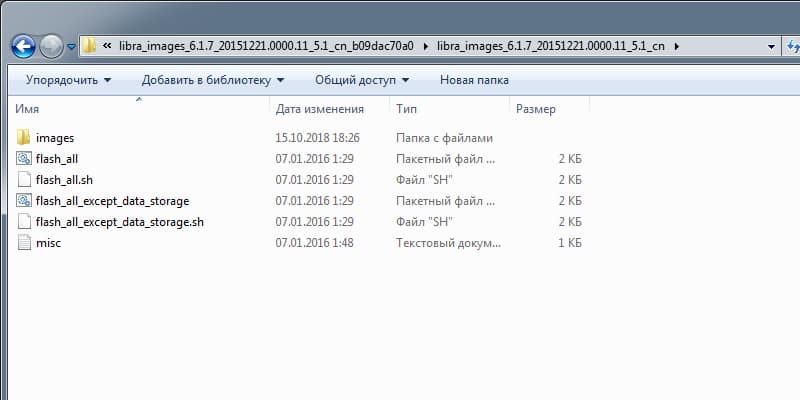 Переведите смартфон в состояние fastboot, при помощи кнопки питания и уменьшения громкости. Подключите аппарат к компьютеру.
Переведите смартфон в состояние fastboot, при помощи кнопки питания и уменьшения громкости. Подключите аппарат к компьютеру.- Откройте командную строку и пропишите пусть к папке с «программами и библиотеками». Если папка располагается в корне диска «С», тогда — cd C:\fastboot. Если у вас папка находится на другом локальном диске, укажите свой вариант.
- Далее необходимо ввести fastboot devices. При успешном сопряжении, система идентифицирует девайс, а в командной строке появится индивидуальный номер устройства.
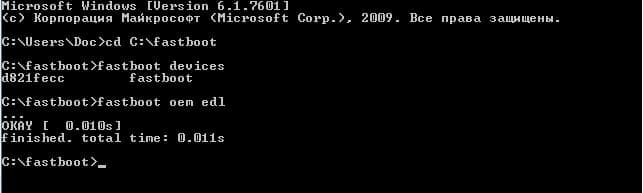 В завершение вводим команду fastboot oem edl, для перевода смартфона в режим загрузки.
В завершение вводим команду fastboot oem edl, для перевода смартфона в режим загрузки.- Удостоверьтесь, что система правильно определила смартфон.
- Запустите ранее установленную программу MiFlash.
Если телефон не определился с первого раза, нажмите на кнопку «Refresh». Убедитесь, что «девайсу» присвоен определенный COM-порт.
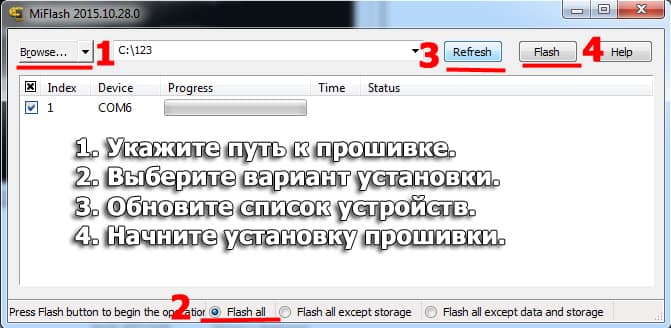
Далее укажите путь, где лежит прошивка.
Внизу выберите вариант – прошить всё (Flash All), а вверху нажмите кнопку «Flash», что приведет к установке прошивки.
Ожидайте окончание процесса, обычно 3-5 минут. После заливки прошивки, смартфон включится автоматически. Если смартфон не запустился, выполните включение вручную. Отсоединяйте кабель, только после появления логотипа «MI» на экране.
Установка Android 7 с TWRP
Инструкция предназначена для перехода с Android 5.1 на Android 7. Так же будет установлено TWRP, что позволит прошивать различные модификации и любительские сборки.
Важно! Установка Android 7 приведет к блокировке загрузчика. А так как TWRP установлен, повторное снятие блокировки с загрузчика не несет никаких преимуществ.
Перед началом прошивки, отключите шифрование памяти, иначе на выходе получите бутлуп – циклическую загрузку.
Алгоритм действий:
- Установите чистую систему по этой инструкции.
- Скачайте и поместите в память телефона любую на ваше усмотрение прошивку на Android 7. Скачайте TWRP для Android 7. Ещё SuperSU.
- Установите это TWRP, предназначенное для Android 5.1, следуя этой инструкции.
- После установки TWRP, войдите в recovery. Для этого, находясь в режиме FastBoot, удерживайте кнопки Power и Volume+. Когда картинка с зайцем и роботом пропадет, отпустите кнопку Power, но продолжайте держать Volume+, до входа в TWRP.
- Откройте раздел Wipe и выполните очистку разделов: Data, System, Dalvik/Art, Cache.
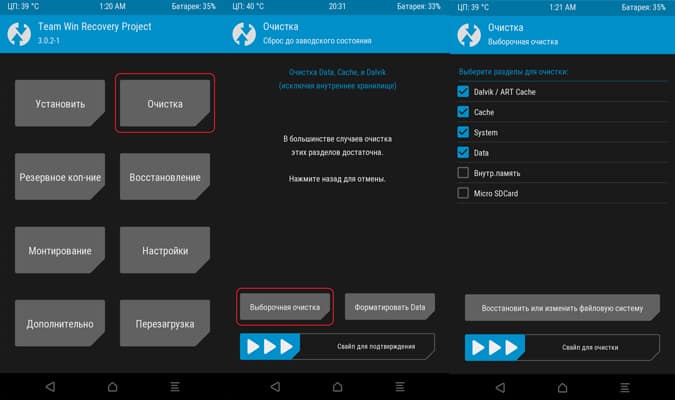 Вернитесь на главный экран выполните перезагрузку в recovery в разделе Reboot.
Вернитесь на главный экран выполните перезагрузку в recovery в разделе Reboot.
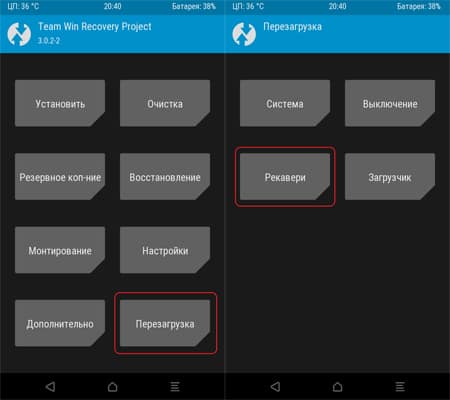
Установите прошивку на Android 7.
Важно! После установки Android 7, загрузчик перейдет в закрытое состояние. Используемое TWRP работает только на Android 5.1, поэтому не перезагружайтесь.
Последовательно установите SuperSU, а затем TWRP для Android 7. Если установить recovery не получится, попробуйте альтернативный вариант. Заранее скачайте и поместите в смартфон архив.
После установки TWRP для Nougat. Перезагрузитесь из recovery в recovery.
Важно! Если установить TWRP не получилось или после перезагрузки, войти в recovery не удалось, проделайте следующее: загрузите ОС, установите программу Flashify (for root users), предоставьте root права и прошейте TWRP из ОС. Инструкция по установке.
Загрузившись в TWRP после успешной установки, произведите очистку Dalvik/Art, Cache.
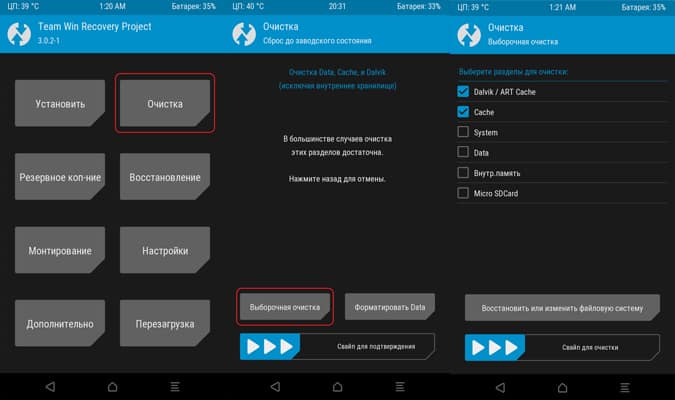
Перезагрузитесь в операционную систему. Ожидайте, пока не закончится установка софта. Приблизительное время – 10-15 минут.
Установка Android 5.1
Данная инструкция позволит вернуться на Android 5.1, если на смартфоне стоит Android 7. Так же доступен другой вариант перехода по этой инструкции.
Алгоритм действий:
Скачайте на телефон TWRP для Android 5.1, а так же прошивку для версии 5.1.
Загрузите телефон в TWRP, где выполните очистку разделов: Data, System, Dalvik/Art, Cache.
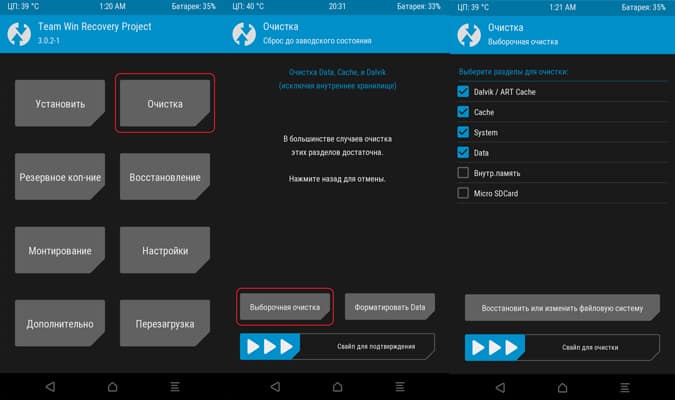
После очистки перегрузите recovery.
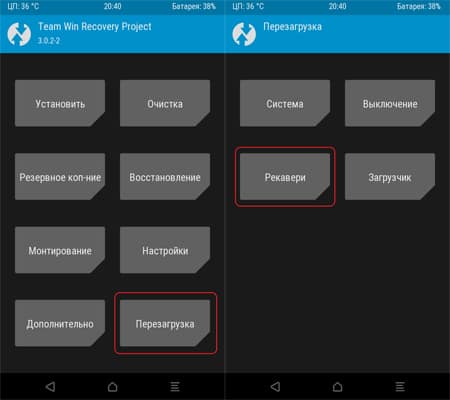
Установите прошивку под Android 5.1.
После установки системы последовательно установите SuperSU и TWRP для Android 5.1.
Затем перезагрузите recovery.
Для исключения возможных ошибок, связанных с переходом на recovery 5.1 с 7, рекомендуется повторно установить систему, основанную на Android 5.1.
Очистите Dalvik/Art, Cache.
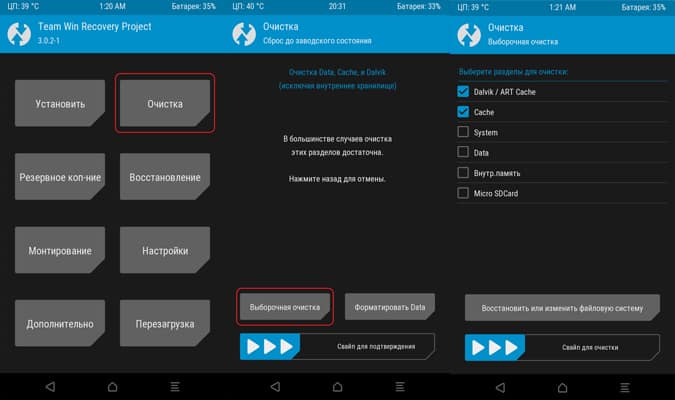
После проделанных действий перезагрузитесь в систему. Помните, первая загрузка продолжительная – 10-15 минут, из-за распаковки программ.
Установка Android 5.1 через FastBoot
Данный способ установки прошивки актуален для смартфонов с закрытым и открытым загрузчиком, без использования MiFlash.
Алгоритм действий:
- Создайте папку в корне диска «С». Название папки произвольное, но короткое.
- Скачайте прошивку на Android 5.1, распакуйте и поместите во вновь созданную папку. Так же поместите в папку файлы из этого архива.
- Переведите телефон в режим FastBoot. Соедините с компьютером, после чего запустите скрипт из папки — flash_all.bat.
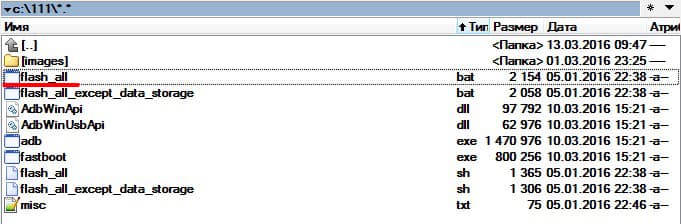
Установка TWRP
- Скачайте и установите драйвера.
- Скачайте подходящее TWRP, после переименуйте в recovery.img.
- Переведите телефон в режим fastboot (кнопки Power и Volume -), а на компьютере запустите командное окно.
- Подключите телефон и введите команду fastboot flash recovery recovery.img.
- Для входа в recovery, в папке с TWRP вызовите командное окно и введите adb reboot recovery.
Установка TWRP на смартфонах с root доступом
Инструкция предназначена для обновления или установки TWRP, при условии, что на смартфоне имеются root права.
Алгоритм действий:
- Установите программу Flashify.
- Загрузите утилиту и предоставьте права суперпользователя.
- Выберите вариант установочного файла.
- Затем укажите местоположение файла, используя проводник с root правами.
- Подтвердите процесс установки.
- После прошивки перезагрузитесь в TWRP, если требуется.
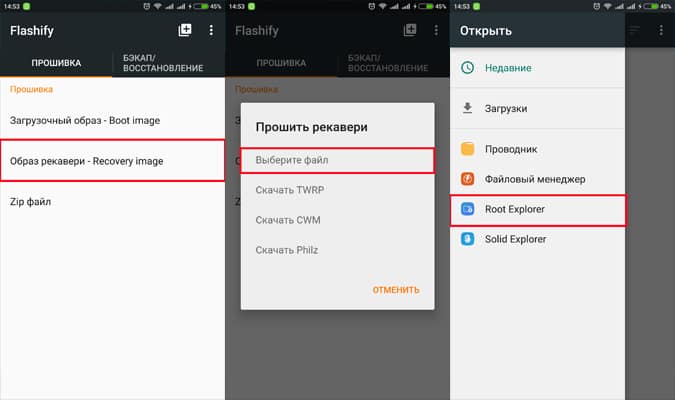
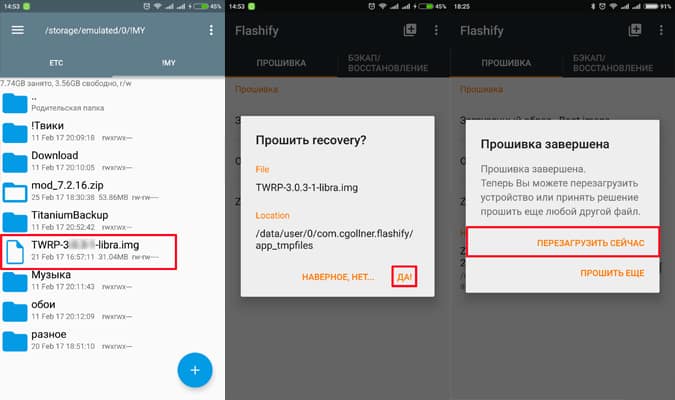
Вывод
В статье детально описана прошивка xiaomi mi4 c. Имеется информация по переходу с Android 5.1 на Android 7, а так же обратный переход. А ещё установка TWRP и получение root прав.
Пишите в блоке для комментариев ваши пожелания, предложения и исправления, если наткнулись на ошибку. Жмите на кнопки соцсетей, и поделитесь с материалом, что бы помочь другим пользователям.

